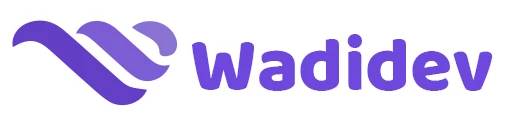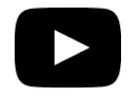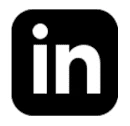Document Center
Module Datatable
Le module Datatable est l’un des outils essentiels de votre plateforme, offrant une gestion efficace et intuitive des données sous forme de tableaux. Ce module est idéal pour afficher, organiser et manipuler des informations dans un format structuré.
Associer une Entité au Module Datatable
Lorsque vous créez une entité, elle peut être associée au module Datatable pour bénéficier des fonctionnalités de visualisation et de manipulation des données. Si vous souhaitez découvrir comment associer un module à une entité lors de sa création, consultez la page Création d'une Entité ⤤.
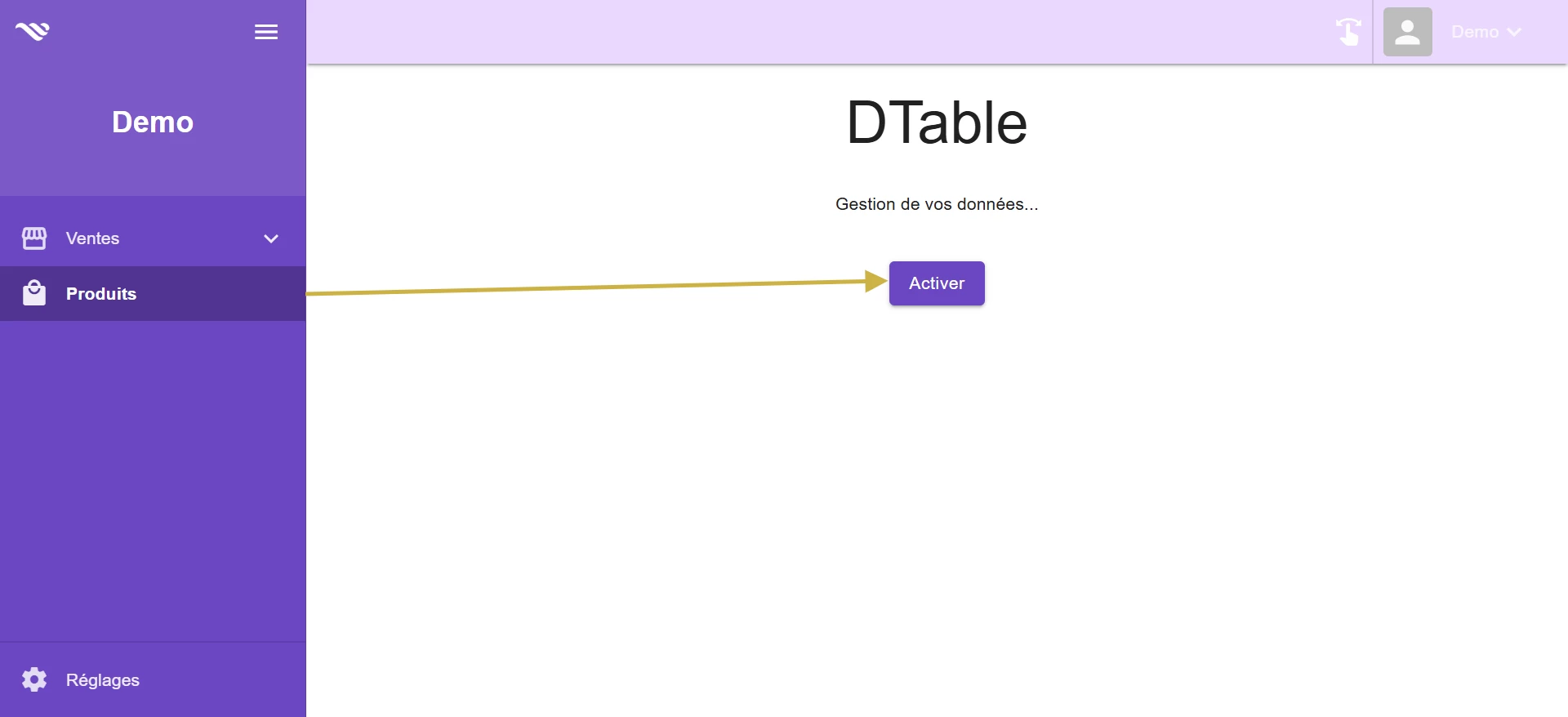
Processus d’Activation du Module :
L’activation du module Datatable pour une entité est simple et rapide. Ce processus affiche une page minimaliste avec :
- Le nom du module (Datatable).
- Une brève description de sa fonction
- Le bouton Activer, qui, une fois cliqué, active le module pour l’entité sélectionnée.
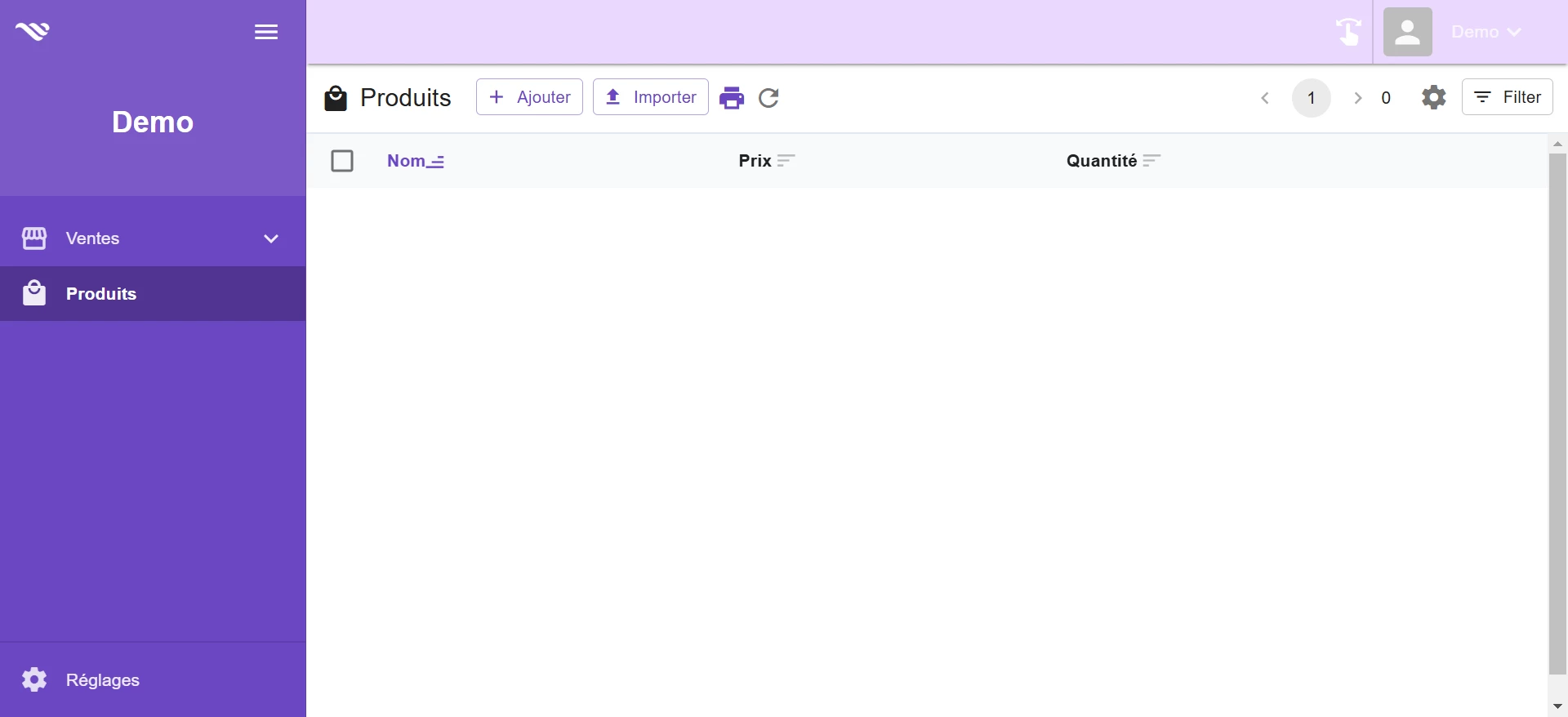
Exemple Pratique : Entité Produits
Dans cet exemple, l’entité Produits est utilisée pour démontrer l’activation du Datatable. Les propriétés associées à cette entité, telles que Prix et Quantité, alimentent le tableau pour une gestion optimisée des données.
Une fois l’activation terminée, l’entité Produits est affichée dans un tableau interactif, comme illustré dans la capture d’écran ci-dessus.
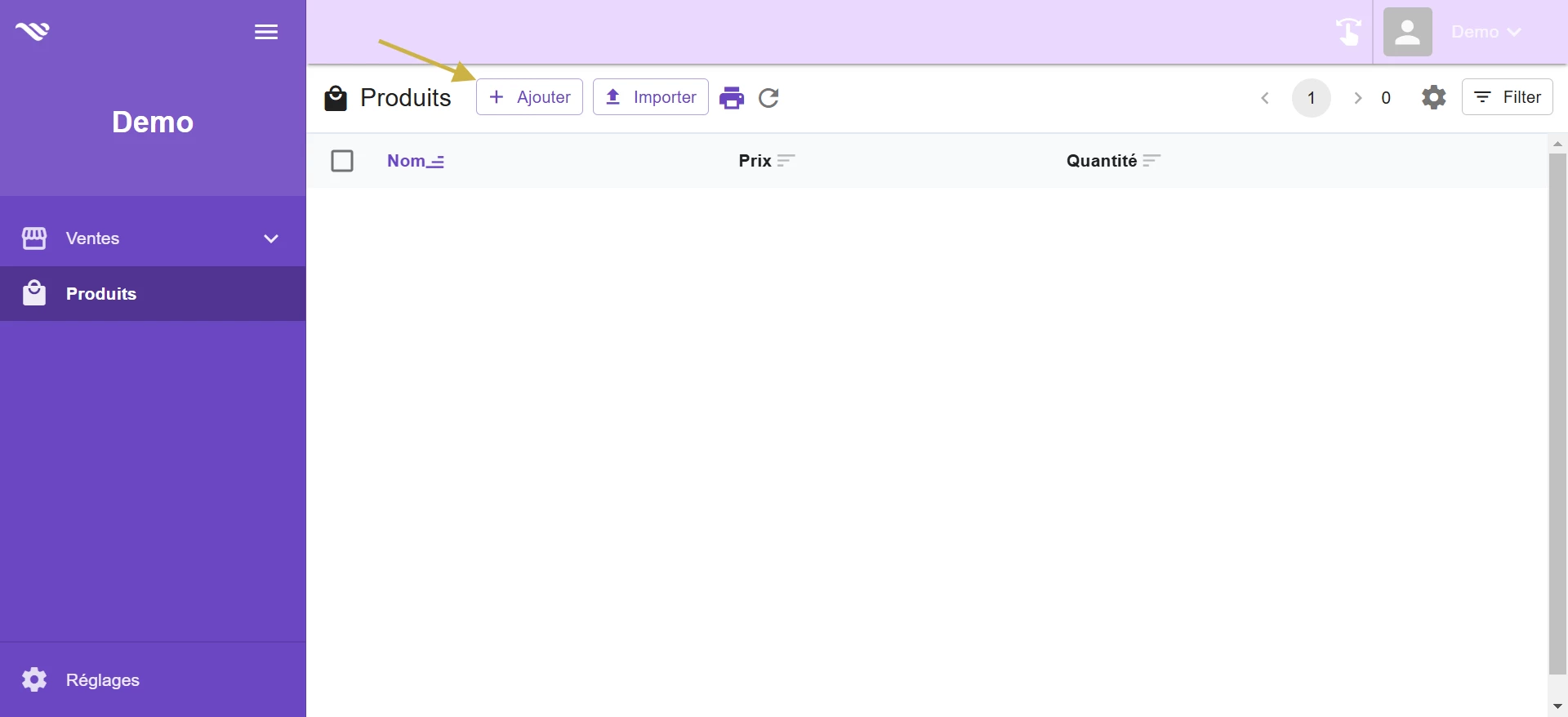
Ajout, Modification, Suppression et Duplication :
Pour ajouter un nouveau produit :
1) Cliquez sur le bouton Ajouter, situé en haut du tableau.
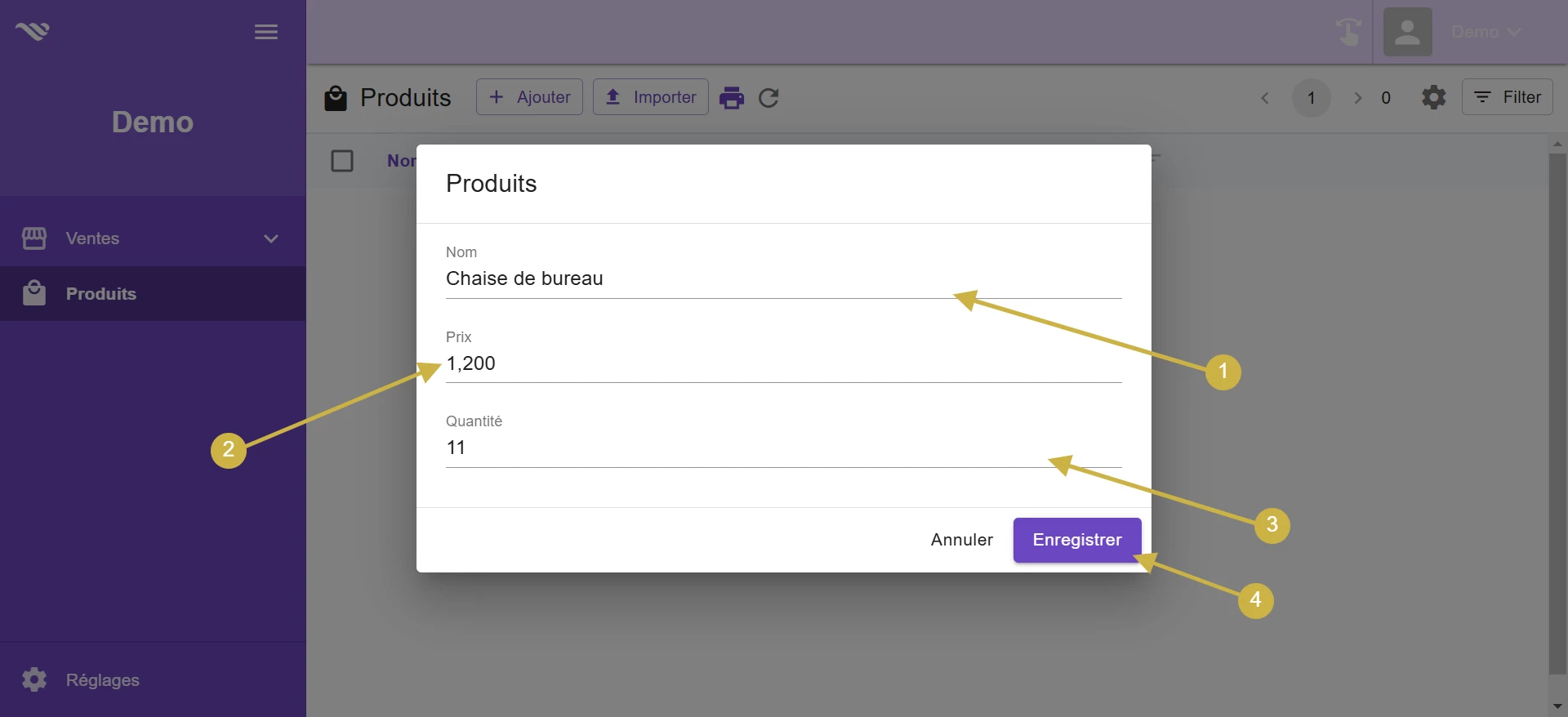
2) Une fenêtre apparaîtra avec les propriétés à remplir.
3) Complétez les champs requis, puis cliquez sur Enregistrer pour ajouter le produit au tableau.
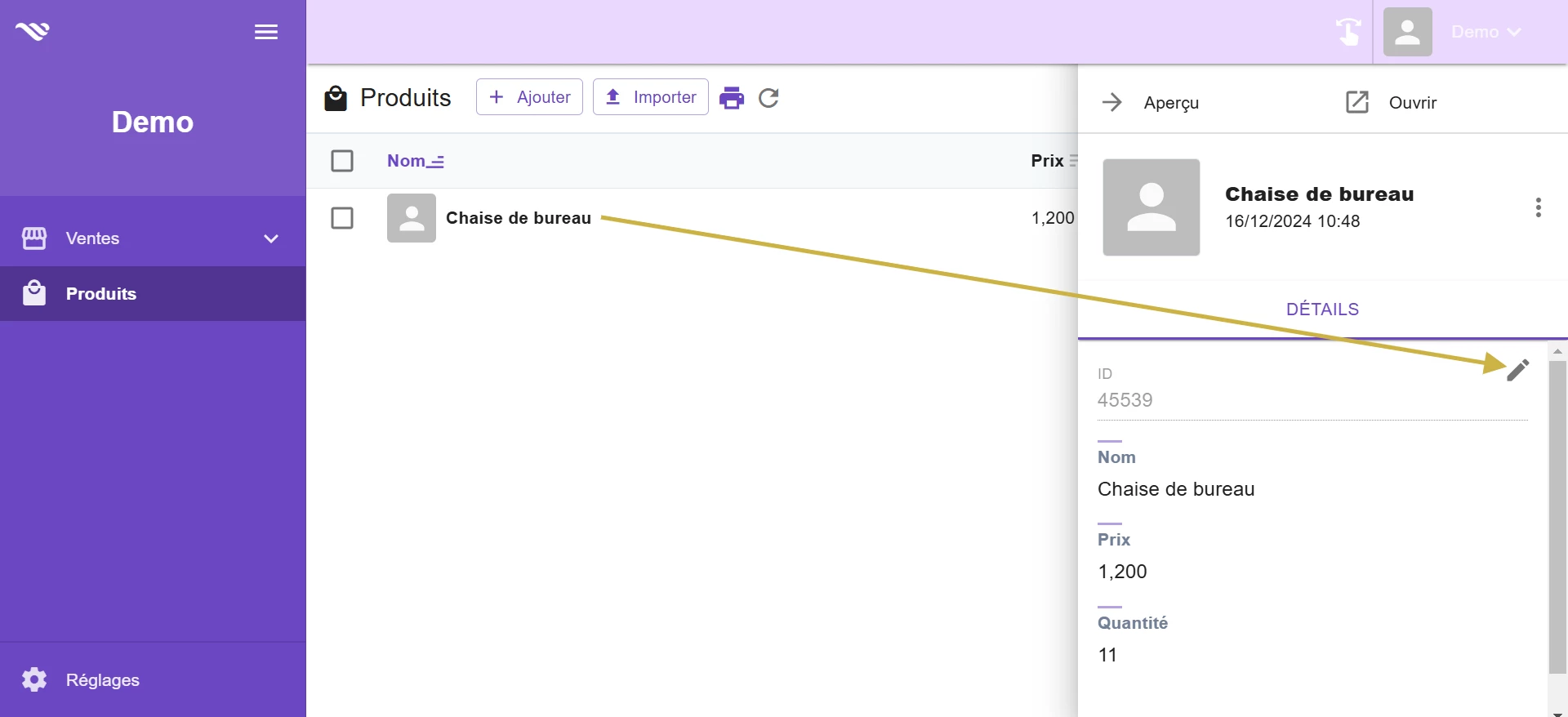
Pour modifier un produit existant :
1) Cliquez sur le produit dans le tableau pour ouvrir ses détails.
2) Appuyez sur l’icône crayon située en haut à droite.
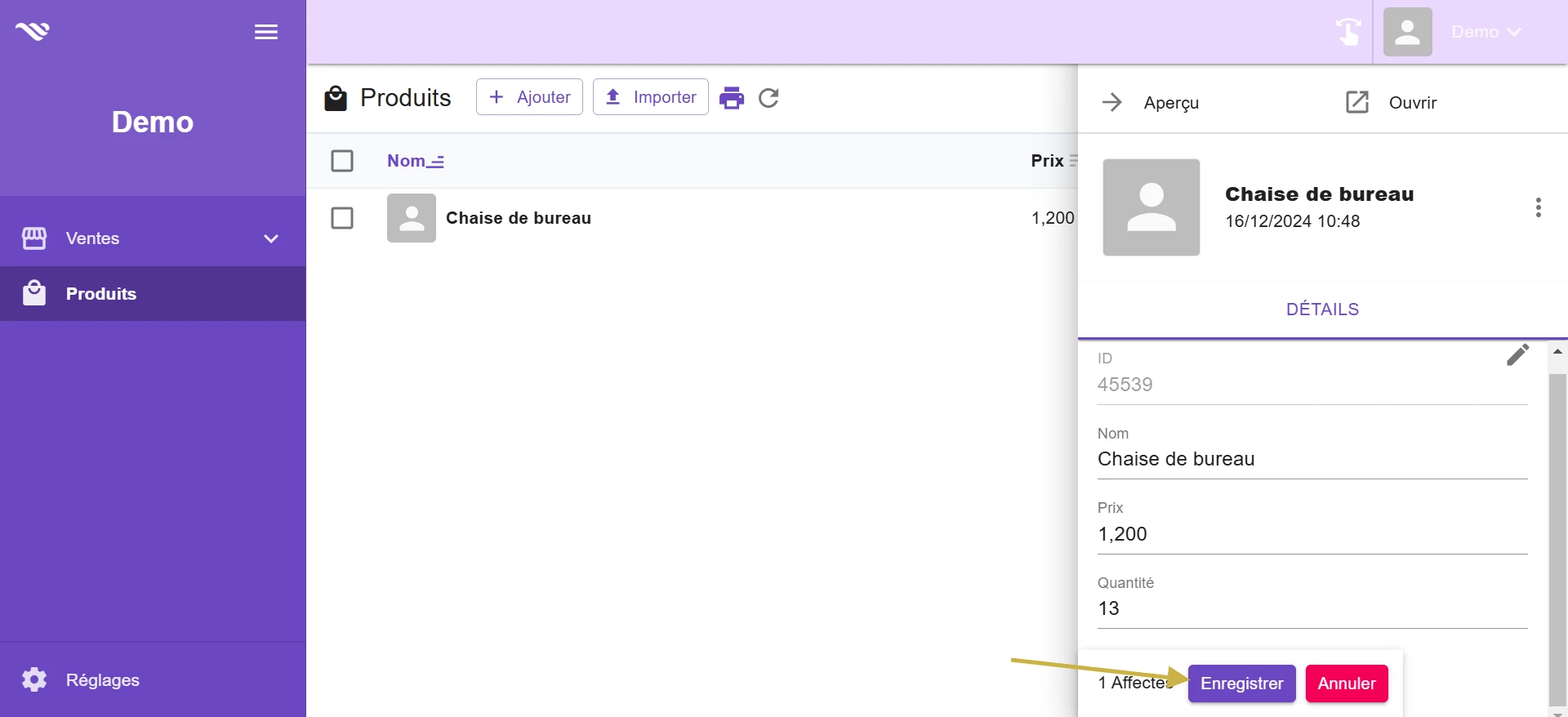
3) Modifiez les informations nécessaires, puis cliquez sur Enregistrer pour sauvegarder les changements.
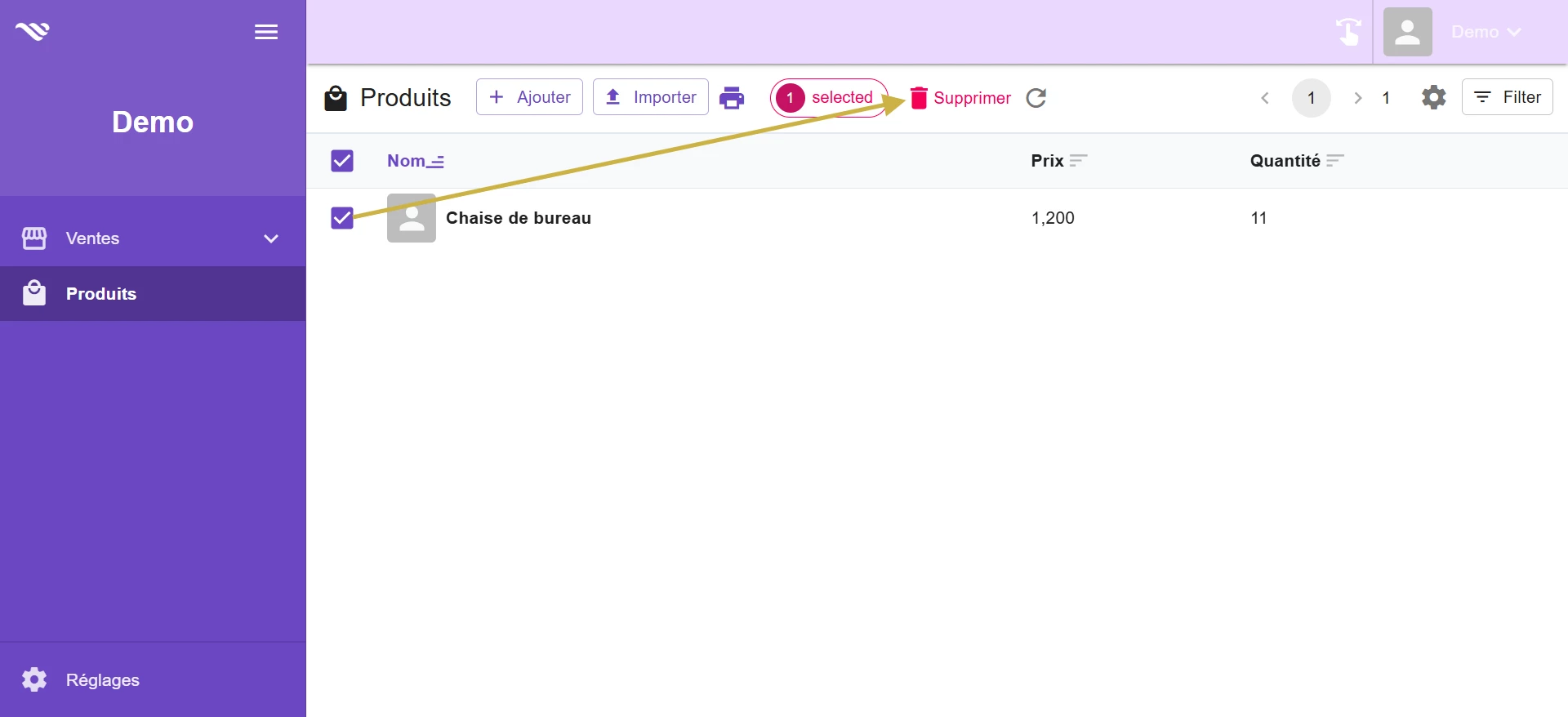
Deux options s’offrent à vous pour supprimer un produit :
Depuis la case à cocher :
1) Cochez la case à gauche du produit à supprimer.
2) Cliquez sur le bouton Supprimer qui apparaît.
3) Une fenêtre de confirmation s’affichera. Validez pour finaliser la suppression.
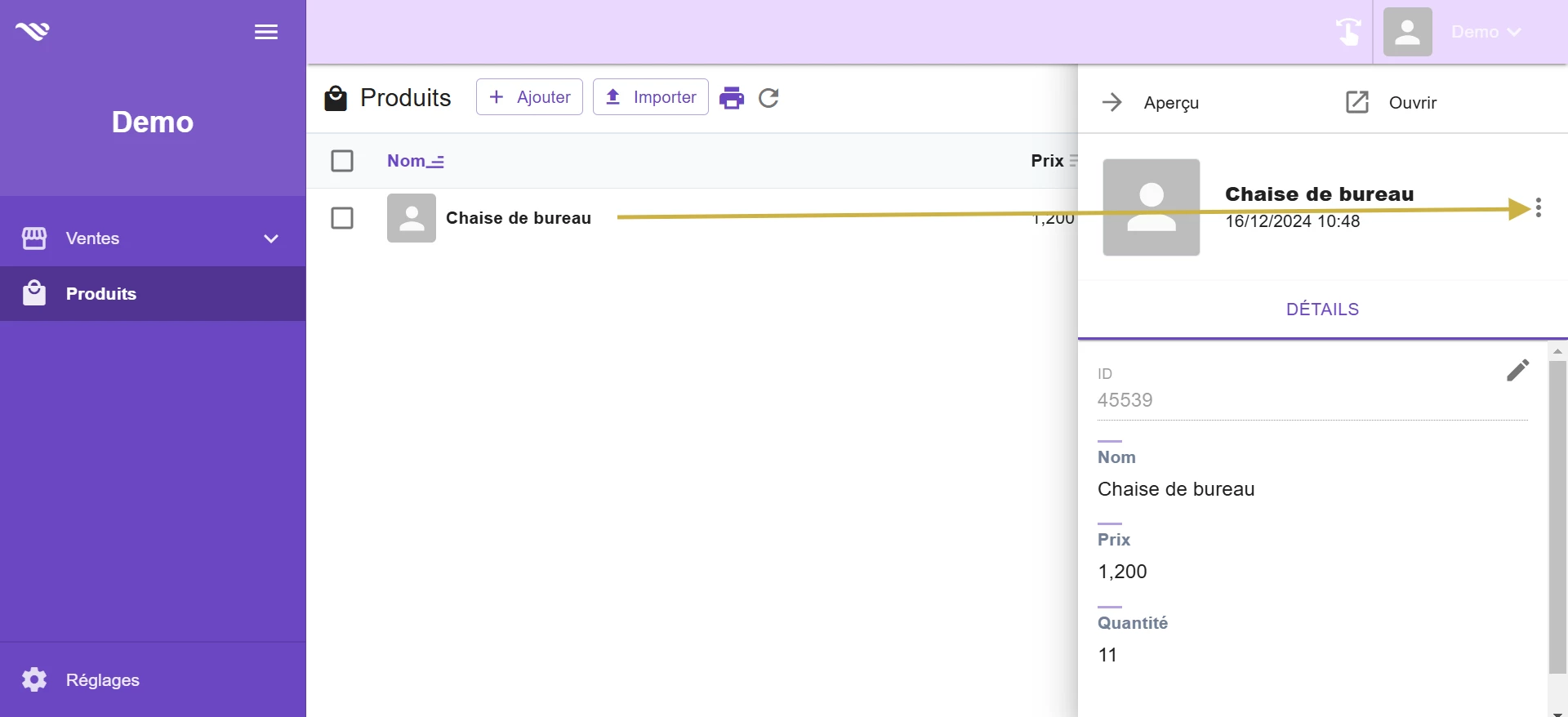
Depuis les trois points :
1) Cliquez sur le produit dans le tableau pour ouvrir ses détails.
2) Cliquez sur ⋮ situés à droite du produit.
3) Sélectionnez l’option Supprimer dans le menu déroulant.
4) Une fenêtre de confirmation s’affichera. Validez pour finaliser la suppression.
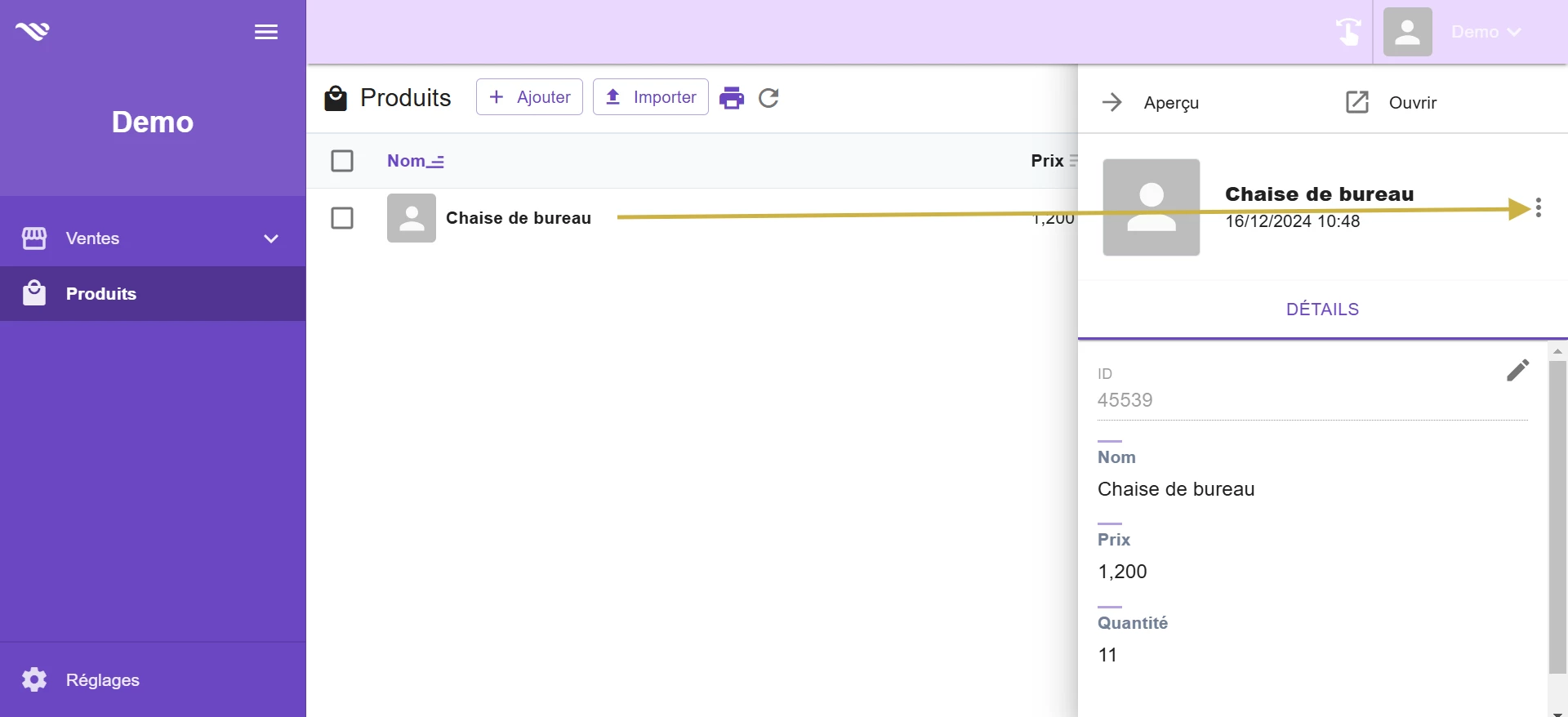
Pour dupliquer un produit existant :
1) Cliquez sur le produit dans le tableau pour ouvrir ses détails.
2) Cliquez sur ⋮ situés à droite du produit.
3) Sélectionnez l’option Dupliquer dans le menu déroulant.
4) Une fenêtre de confirmation s’affichera. Validez pour finaliser la duplication.
5) Un nouveau produit avec les mêmes propriétés sera automatiquement créé dans le tableau.